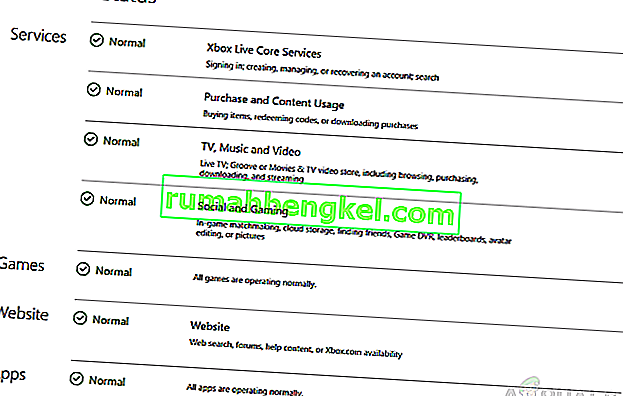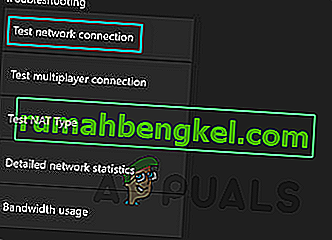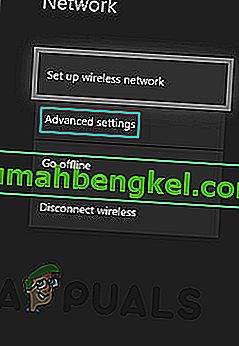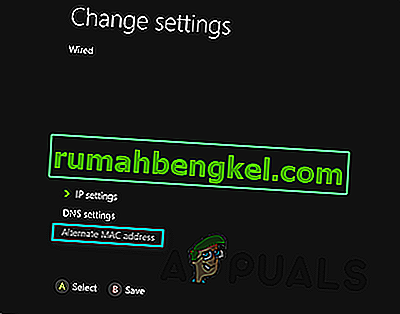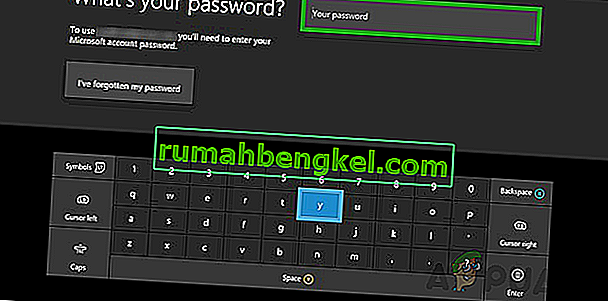Xbox One to produkt firmy Microsoft będący domową konsolą do gier wideo ósmej generacji. Oferuje tryby gry offline i online. Ten produkt był sprzedawany jako „uniwersalny system rozrywki”, stąd nazwa „Xbox One” firmy Microsoft.

Chociaż błędów na Xbox One jest wiele, ale zazwyczaj są one łatwe do rozwiązania. Jednak naszym zdaniem pojawił się błąd, który konsekwentnie przeszkadza poszczególnym systemom na całym świecie, ponieważ nie mogą korzystać z funkcji Xbox Live. Ten kod błędu 0x97E107DF zabrania użytkownikom uruchamiania cyfrowych gier lub aplikacji. Otrzymuje powiadomienie do użytkownika w następujący sposób:

Co powoduje błąd o kodzie 0x97E107DF?
Przechodząc od razu do rzeczy, ten punkt pojawia się, gdy aplikacja Xbox Live nie uruchamia gry, w której weryfikacja licencji odgrywa ważną rolę. Oznacza to, że tymczasowy problem z walidacją licencji, gdy Xbox Live próbuje uruchomić grę dla użytkownika, być może najbardziej prawdopodobną przyczyną tego błędu.
Rozwiązanie 1: Sprawdź stan usługi Xbox Live
Oczekiwanie, aż stan Xbox Live wróci do normy, prawdopodobnie naprawi ten błąd. Możesz to sprawdzić, wykonując następujące czynności:
- Otwórz przeglądarkę .
- Przejdź do oficjalnej witryny internetowej, aby uzyskać informacje o stanie usługi Xbox Live. Jeśli serwery są wyłączone, poszukaj oficjalnego konta pomocy technicznej na Twitterze. Sprawa musi zostać zgłoszona przez urzędników wraz z szacowanym czasem na rozwiązanie problemu.
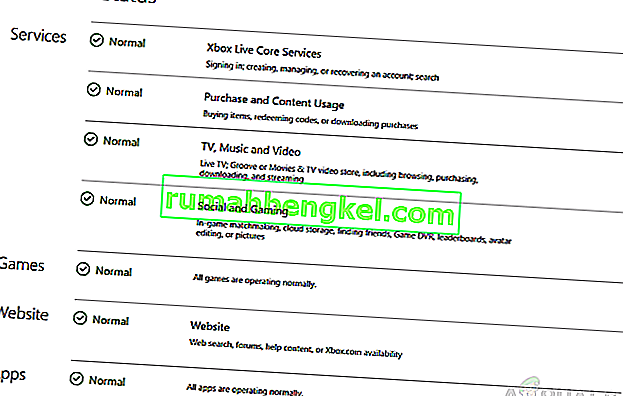
- Jeśli serwery działają normalnie, działają i działają (jak pokazano na powyższym obrazku), problem powinien zostać rozwiązany. Jeśli nie, wypróbuj inne rozwiązania podane poniżej.
Rozwiązanie 2: Sprawdź sieć
Czasami sieć może nie działać wystarczająco dobrze dla funkcji Xbox Live. W takim przypadku poniższe rozwiązanie będzie dla Ciebie pomocne. Upewnij się również, że masz połączenie przewodowe zamiast bezprzewodowego.
Najpierw uruchomimy Diagnostykę sieci :
- Naciśnij przycisk Xbox . Otworzy się menu przewodnika.
- Z menu wybierz Ustawienia .
- Stuknij Wszystkie ustawienia i otwórz Sieć .
- Wybierz Ustawienia sieciowe . W obszarze rozwiązywania problemów kliknij opcję Testuj połączenie sieciowe .
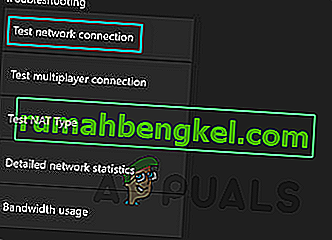
Teraz zresetujemy Twój adres MAC :
- Ponownie naciśnij przycisk Xbox , otwierając menu przewodnika.
- Z menu wybierz Ustawienia .
- Stuknij Wszystkie ustawienia i otwórz Sieć .
- Wybierz Ustawienia sieciowe i kliknij Ustawienia zaawansowane .
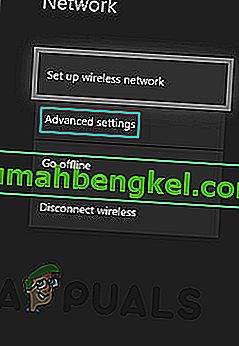
- Kliknij Alternatywny adres MAC, a następnie kliknij Wyczyść .
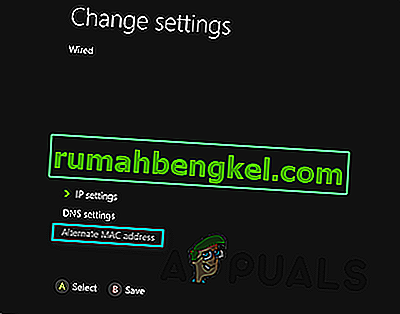
- Ponownie uruchom konsolę wracając do menu prowadzącej Wybór Restart z konsoli Restart .
Po wykonaniu powyższych instrukcji całkowicie zresetujesz ustawienia sieciowe, co powinno rozwiązać problem. Jeśli nie, nie martw się i wypróbuj inne rozwiązania.
Rozwiązanie 3: Wylogowanie się i ponowne zalogowanie
Czasami może wystąpić inny błąd bez jakiejkolwiek przyczyny źródłowej, który można naprawić, po prostu wylogowując się i logując ponownie. Aby to zrobić, wykonaj:
- Naciśnij przycisk Xbox , który przeniesie Cię do menu przewodnika.
- Wybierz Dom .
- Wybierz swoje konto, podświetlając swoje zdjęcie gracza .

- Wybierz Wyloguj się .
- Uruchom ponownie konsolę, tak jak poprzednio.
- Powtórz procedurę i zaloguj się ponownie. To może naprawić ten błąd.
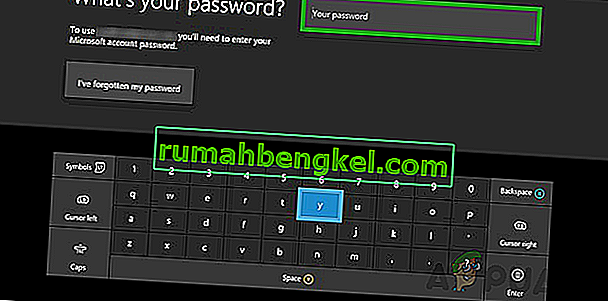
Rozwiązanie 4: Twardy reset konsoli
Jeśli żadne z powyższych nie zadziałało, nie ma innej opcji, jak tylko twardy reset konsoli. Nie spowoduje to żadnego wpływu na przechowywanie danych, ale z pewnością całkowicie wyczyści pamięć podręczną konsoli, czyszcząc wszystkie pliki śmieci lub zrzutów, które mogą być przyczyną tego błędu. Aby to zrobić, postępuj zgodnie z poniższymi instrukcjami:
- Naciśnij i przytrzymaj przycisk zasilania konsoli przez około 10 sekund .
- Poczekaj, aż Xbox One wyłącza się . Poświęć min.
- Moc na na Xbox One ponownie. Zobaczysz zielony ekran startowy , upewniając się, że został idealnie zresetowany. Wszystkie dane są zachowane, ale ustawienia mogą zostać zresetowane.